如何自訂 WordPress 管理儀表板

對於每天使用 WordPress 的人來說,您可以自訂 WordPress 儀表板以顯示您需要的所有內容。請依照以下指南自訂儀表板、選單、工具列和配色。
隱藏儀表板小工具
WordPress 的螢幕選項選單是自訂 WordPress 儀表板的原生方式。螢幕選項下拉按鈕位於 WordPress 管理儀表板頁面的右上角。
以下是如何使用它從 WordPress 管理區域隱藏儀表板小工具:
1.登入WordPress。
2. 從管理選單中,按一下“儀表板”,然後選擇“首頁”。
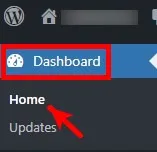
3. 點選儀表板右上角的「螢幕選項」->首頁。

4. 檢查您想要在儀表板上看到的項目。如果您想隱藏某個項目,請取消選取其左側的方塊。當您做出更改時,這些變更就會套用。

自訂 WordPress 管理選單
除了自訂每個 WordPress 管理頁面中的螢幕元素之外,您還可以自訂管理選單。如果您有 WordPress 開發知識,您可以將執行此操作的程式碼貼到您的主題functions.php檔案中。否則,您可以使用 WordPress 插件,我們將教您該插件。
請依照以下步驟使用外掛程式自訂 WordPress 儀表板:
1. 安裝並啟動管理選單編輯器外掛程式。
2. 在管理選單中,將滑鼠停留在「設定」上,然後按一下「選單編輯器」。
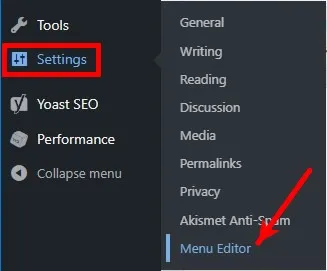
3. 若要隱藏選單而不阻止存取或功能,請選擇要隱藏的管理選單項目,按一下隱藏按鈕(如下所示),然後按一下「儲存變更」。
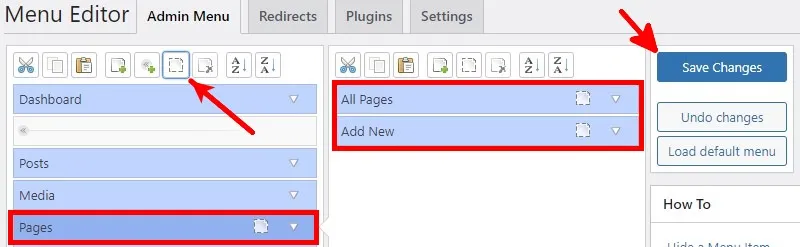
4. 若要重新排列管理選單,請拖曳選單項,然後儲存變更。
5. 若要建立新選單,請點選新選單按鈕,如下所示。您也可以在新選單下新增子選單。配置選單,然後按一下「儲存變更」。
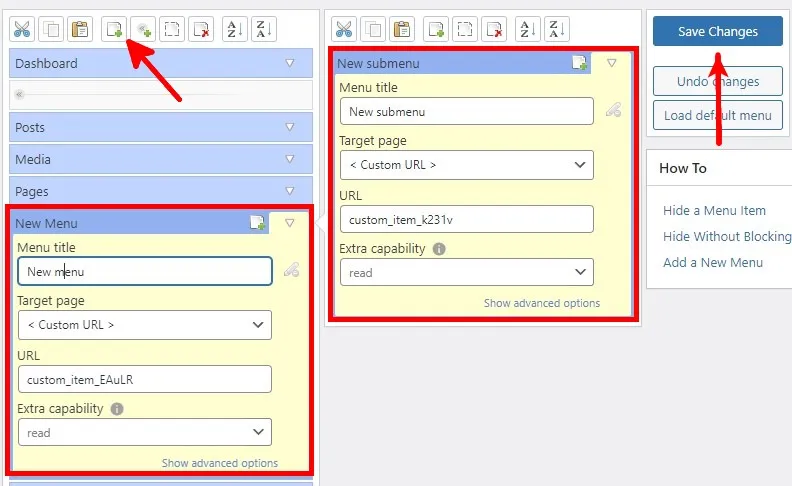
6. 如果您想返回預設管理選單,請按一下「載入預設選單」。

7. 請記住點擊「儲存變更」以套用您的自訂設定。
自訂 WordPress 管理工具列
WordPress 管理列或工具列是 WordPress 頂部的水平選單。與管理選單類似,它也可以使用自訂程式碼和插件進行自訂。
安裝並啟用管理外掛程式。從管理選單中,將滑鼠懸停在「設定」上,然後按一下「管理」。
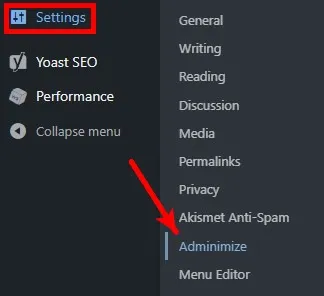
在管理設定頁面中,您可以自訂 WordPress 網站後端和前端的管理列。
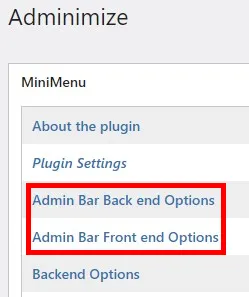
當您按一下「管理列後端選項」時,您可以自訂管理環境中顯示的管理工具列。您可以透過選取要隱藏的項目的方塊來自訂每個角色的顯示內容。
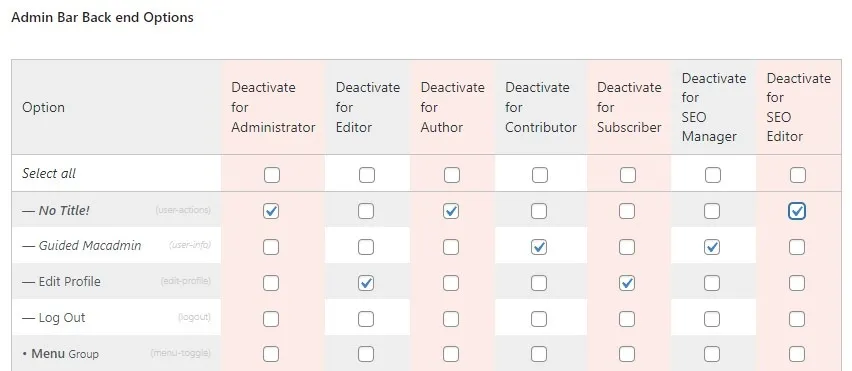
相同的設定適用於您登入時出現在前端的管理工具列。在「管理列前端選項」中,您只能停用所有或特定角色的管理列。
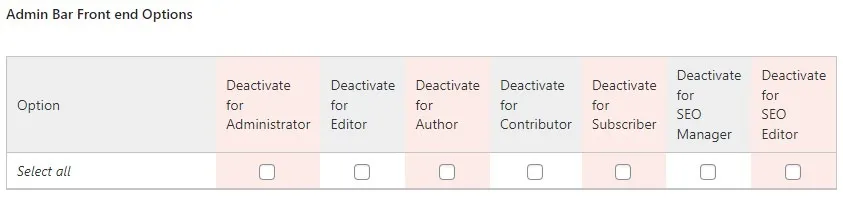
查看網站時隱藏管理工具列
預設情況下,當您登入 WordPress 檢視網站時,會顯示管理工具列。以下是為您的帳戶隱藏它的方法:
從管理選單中,將滑鼠懸停在「使用者」上,然後按一下「個人資料」。
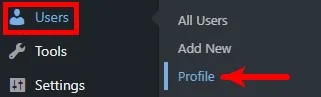
在「個人選項」下,取消勾選「檢視網站時顯示工具列」左側的方塊。
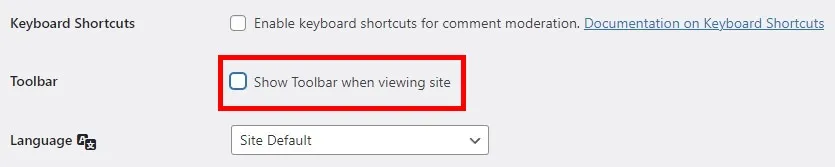
捲動至「個人資料」頁面底部,然後按一下「更新個人資料」以儲存變更。

切換 WordPress 管理儀表板的配色方案
自訂 WordPress 儀表板時,您可以選擇九種配色方案。以下是選擇您喜歡的配色方案的方法:
從管理選單中,將滑鼠懸停在「使用者」上,然後按一下「個人資料」。
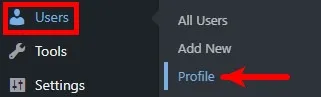
在“個人選項”下,在“管理員配色方案”旁邊選擇您喜歡的配色方案。
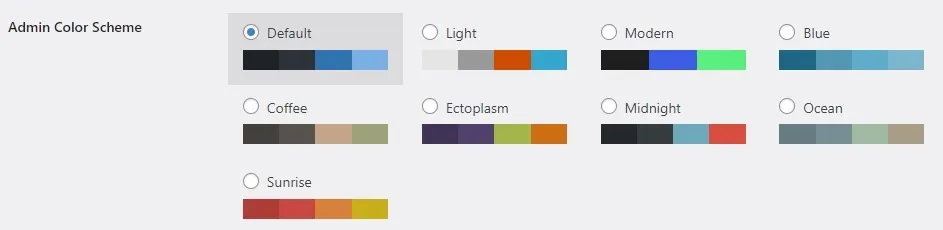
捲動至「個人資料」頁面底部,然後按一下「更新個人資料」以儲存變更。

自訂您的網站:如果您正在為您的網站尋找主題,這裡有15 個免費 WordPress 主題。
客製化並保護您的 WordPress 網站
您可以自訂 WordPress 管理環境以符合您的偏好。如果您有多個使用者可以存取同一網站後端但具有不同的角色,他們還可以根據最適合他們的需求來自訂管理區域視圖。
除了自訂 WordPress 儀表板之外,您還可以透過更改預設 WordPress 登入 URL來增強網站的安全性。此外,這裡還有14 種保護 WordPress 網站安全的方法。
圖片來源:Pixabay。所有螢幕截圖均由 Natalie dela Vega 製作。



發佈留言